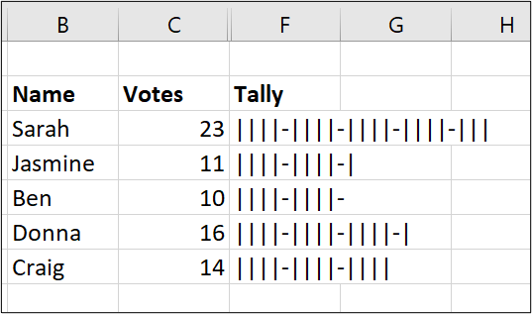En optællingsgraf er en tabel med talmærker, der viser frekvensen, hvor noget skete. Microsoft Excel har et stort antal indbyggede diagramtyper tilgængelige, men det har ikke en mulighed for optællingsgraf. Heldigvis kan dette oprettes ved hjælp af Excel-formler.
For dette eksempel ønsker vi at lave en optællingsgraf for at visualisere de stemmer, som hver person på en liste har modtaget.
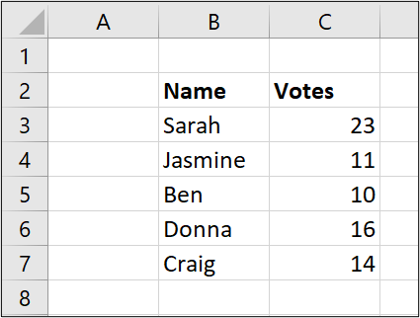
Indholdsfortegnelse
Opret Tally-systemet
En optællingsgraf præsenteres normalt som fire linjer efterfulgt af en diagonal streglinje for den femte optælling. Dette giver en flot visuel gruppering.
Det er svært at replikere dette i Excel, så i stedet vil vi gruppere værdierne ved at bruge fire rørsymboler og derefter en bindestreg. Rørsymbolet er den lodrette linje over skråstreget på det amerikanske eller britiske tastatur.
Så hver gruppe på fem vil blive vist som:
||||-
Og så vil et enkelt rørsymbol for en enkelt forekomst (1) vises som:
|
Indtast disse symboler i cellerne D1 og E1 på regnearket.
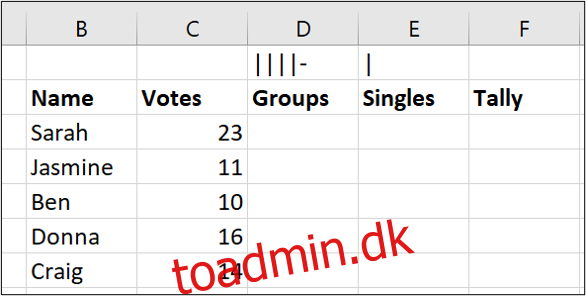
Vi vil oprette tællingsgrafen ved hjælp af formler og referere til disse to celler for at vise de korrekte tællingsmærker.
Samlet grupper af fem
For at samle grupperne på fem runder vi stemmeværdien ned til nærmeste multiplum af fem og dividerer derefter resultatet med fem. Vi kan bruge funktionen kaldet GULV.MATH til at afrunde værdien.
Indtast følgende formel i celle D3:
=FLOOR.MATH(C3,5)/5
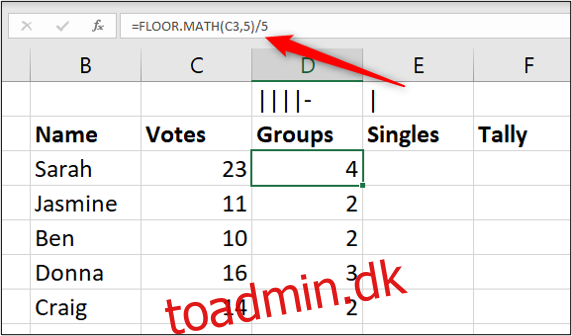
Dette runder værdien i C3 (23) ned til nærmeste multiplum af 5 (20) og dividerer derefter resultatet med 5, hvilket giver svaret 4.
Samlet de resterende singler
Vi skal nu beregne, hvad der er tilbage efter grupperne på fem. Til dette kan vi bruge MOD-funktionen. Denne funktion returnerer resten, efter at to tal er divideret.
Indtast følgende formel i celle E3:
=MOD(C3,5)
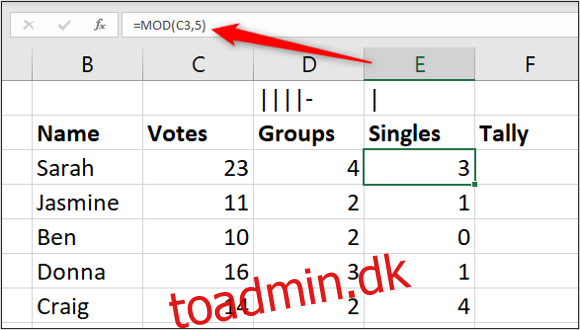
Lav Tally Graph med en formel
Vi kender nu antallet af grupper på fem og også antallet af singler, der skal vises i optællingsgrafen. Vi skal bare kombinere dem til en række af talmærker.
For at gøre dette vil vi bruge REPT-funktionen til at gentage forekomsterne af hvert tegn det nødvendige antal gange og sammenkæde dem.
Indtast følgende formel i celle F3:
=REPT($D$1,D3)&REPT($E$1,E3)
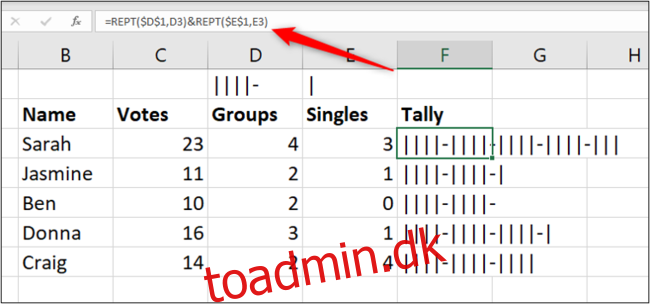
REPT-funktionen gentager tekst et bestemt antal gange. Vi brugte funktionen til at gentage optællingstegnene det antal gange, der er angivet af grupperne og enkeltformlerne. Vi brugte også og-tegnet (&) til at sammenkæde dem.
Skjul hjælpekolonnerne
For at afslutte optællingsgrafen skjuler vi hjælpekolonnerne D og E.
Vælg kolonne D og E, højreklik, og vælg derefter “Skjul”.
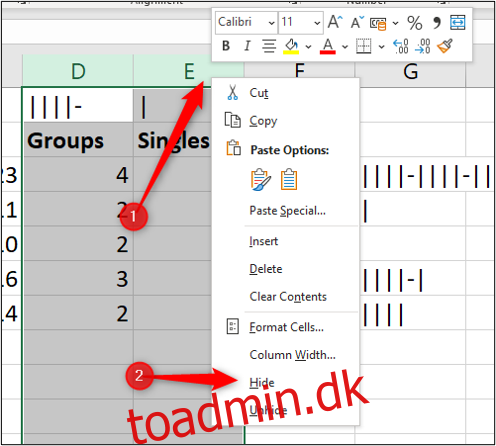
Vores udfyldte optællingsgraf giver en flot visuel præsentation af antallet af stemmer, hver person modtog.